RADIUS について
RADIUS 分散クライアント/ サーバ システムを使用すると、不正アクセスからネットワークを保護できます。シスコの実装では、RADIUS クライアントは Cisco NX-OS デバイスで稼働し、すべてのユーザ認証情報およびネットワーク サービス アクセス情報が格納された中央の RADIUS サーバに認証要求およびアカウンティング要求を送信します。
RADIUS ネットワーク環境
RADIUS は、高度なセキュリティを必要とし、同時にリモート ユーザのネットワーク アクセスを維持する必要があるさまざまなネットワーク環境に実装できます。
RADIUS は、アクセス セキュリティを必要とする次のネットワーク環境で使用します。
-
RADIUS をサポートしている複数ベンダーのネットワーク デバイスを使用したネットワーク。たとえば、複数ベンダーのネットワーク デバイスで、単一の RADIUS サーバ ベースのセキュリティ データベースを使用できます。
-
すでに RADIUS を使用中のネットワーク。RADIUS を使用した Cisco NX-OS デバイスをネットワークに追加できます。この作業は、AAA サーバに移行するときの最初の手順になります。
-
リソース アカウンティングが必要なネットワーク。RADIUS アカウンティングは、RADIUS 認証または RADIUS 認可とは個別に使用できます。RADIUS アカウンティング機能を使用すると、サービスの開始および終了時に、セッション中に使用したリソース(時間、パケット、バイトなど)の量を示すデータを送信できます。インターネット サービス プロバイダー(ISP)は、RADIUS アクセス コントロールおよびアカウンティング用ソフトウェアのフリーウェア版を使用して、特殊なセキュリティおよび課金ニーズに対応しています。
-
認証プロファイルをサポートするネットワーク。ネットワークで RADIUS サーバを使用すると、AAA 認証を設定し、ユーザごとのプロファイルをセットアップできます。ユーザごとのプロファイルにより、Cisco NX-OS デバイスは、既存の RADIUS ソリューションを使用してポートを容易に管理できると同時に、共有リソースを効率的に管理してさまざまなサービス レベル契約(SLA)を提供できます。
RADIUS の動作
ユーザが RADIUS を使用して Cisco NX-OS デバイスへのログインおよび認証を試行すると、次のプロセスが実行されます。
-
ユーザが、ユーザ名とパスワードの入力を求められ、入力します。
-
ユーザ名および暗号化されたパスワードが、ネットワーク経由で RADIUS サーバに送信されます。
-
ユーザは、RADIUS サーバから次のいずれかの応答を受信します。
- ACCEPT
- ユーザが認証されました。
- REJECT
- ユーザは認証されず、ユーザ名とパスワードの再入力を求められるか、アクセスを拒否されます。
- CHALLENGE
- RADIUS サーバによってチャレンジが発行されます。チャレンジは、ユーザから追加データを収集します。
- CHANGE PASSWORD
- RADIUS サーバからユーザに、新しいパスワードを選択するよう要求が発行されます。
ACCEPT 応答または REJECT 応答には、EXEC 許可またはネットワーク許可に使用される追加データが含まれています。RADIUS 認可を使用するには、まず RADIUS 認証を完了する必要があります。ACCEPT または REJECT パケットに含まれる追加データの内容は次のとおりです。
-
ユーザがアクセス可能なサービス(Telnet、rlogin、またはローカルエリア トランスポート(LAT)接続、ポイントツーポイント プロトコル(PPP)、シリアル ライン インターネット プロトコル(SLIP)、EXEC サービスなど)
-
接続パラメータ(ホストまたはクライアントの IPv4 または IPv6 アドレス、アクセス リスト、ユーザ タイムアウト)
RADIUS サーバのモニタリング
応答しない RADIUS サーバがあると、AAA 要求の処理が遅れることがあります。AAA 要求の処理時間を節約するために、定期的に RADIUS サーバをモニタリングし、RADIUS サーバが応答を返す(アライブ)かどうかを調べるよう、Cisco NX-OS デバイスを設定できます。Cisco NX-OS デバイスは、応答を返さない RADIUS サーバをデッド(dead)としてマークし、デッド RADIUS サーバには AAA 要求を送信しません。Cisco NX-OS デバイスは定期的にデッド RADIUS サーバをモニタリングし、それらが応答を返したら、アライブ状態に戻します。このモニタリング プロセスでは、実際の AAA 要求が送信される前に、RADIUS サーバが稼働状態であることを確認します。RADIUS サーバの状態がデッドまたはアライブに変わると、簡易ネットワーク管理プロトコル(SNMP)トラップが生成され、Cisco NX-OS デバイスによって、障害が発生したことを知らせるエラー メッセージが表示されます。
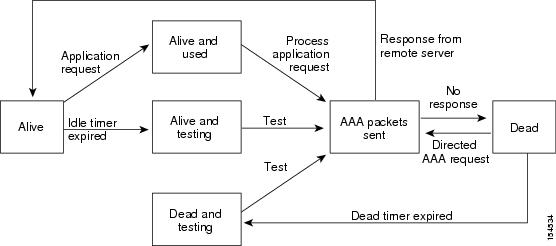
 Note |
アライブ サーバとデッド サーバのモニタリング間隔は異なります。これらはユーザが設定できます。RADIUS サーバ モニタリングを実行するには、テスト認証要求を RADIUS サーバに送信します。 |
ベンダー固有属性
インターネット技術特別調査委員会(IETF)が、ネットワーク アクセス サーバと RADIUS サーバの間での VSA の通信のための方式を規定する標準を作成しています。IETF は属性 26 を使用します。ベンダーは VSA を使用して、一般的な用途には適さない独自の拡張属性をサポートできます。シスコの RADIUS 実装は、この仕様で推奨される形式を使用して、1 つのベンダー固有オプションをサポートしています。シスコのベンダー ID は 9、サポートされるオプションのベンダー タイプは 1(名前付き cisco-av-pair)です。値は次の形式のストリングです。
protocol : attribute separator value *
protocol は、特定の許可タイプを表すシスコの属性です。separator は、必須属性の場合は =(等号)、オプションの属性の場合は *(アスタリスク)です。
Cisco NX-OS デバイスでの認証に RADIUS サーバを使用する場合は、許可情報などのユーザ属性を認証結果とともに返すように、RADIUS サーバに RADIUS プロトコルで指示します。この許可情報は、VSA で指定されます。
次の VSA プロトコル オプションが、Cisco NX-OS ソフトウェアでサポートされています。
- Shell
- ユーザ プロファイル情報を提供する access-accept パケットで使用されるプロトコル。
- Accounting
- accounting-request パケットで使用されるプロトコル。値にスペースが含まれている場合は、二重引用符で囲む必要があります。
Cisco NX-OS ソフトウェアでは、次の属性がサポートされています。
- roles
- ユーザが属するすべてのロールの一覧です。値フィールドは、スペースで区切られたロール名を一覧表示したストリングです。たとえば、ユーザが network-operator および network-admin のロールに属している場合、値フィールドは
network-operator network-admin となります。このサブ属性は Access-Accept フレームの VSA 部分に格納され、RADIUS サーバから送信されます。この属性はシェル プロトコル値とだけ併用できます。次に、Cisco
Access Control Server(ACS)でサポートされるロール属性の例を示します。
shell:roles=network-operator network-admin shell:roles*“network-operator network-admin次に、FreeRADIUS でサポートされるロール属性の例を示します。
Cisco-AVPair = shell:roles=\network-operator network-admin\ Cisco-AVPair = shell:roles*\network-operator network-admin\
Note
VSA を、shell:roles*"network-operator network-admin" または "shell:roles*\"network-operator network-admin\"" として指定した場合、この VSA はオプション属性としてフラグ設定され、他のシスコ デバイスはこの属性を無視します。
- accountinginfo
- 標準の RADIUS アカウンティング プロトコルに含まれる属性とともにアカウンティング情報を格納します。この属性は、スイッチ上の RADIUS クライアントからの Account-Request フレームの VSA 部分だけに送信されます。この属性と共に使用できるのは、アカウンティングのプロトコル データ ユニット(PDU)だけです。
 フィードバック
フィードバック